顾客来到您的餐厅,坐在餐桌旁,扫描二维码,熟悉菜单,点餐并付款。随时,无需等待服务员。快速、清晰、方便。得益于灵活的 Stravopys 设置界面,所有这些都可以完成。

本文是上一篇文章的延伸 “设置订单字段”,这是可选的,但为了大致了解 Stravopys 的功能,我们建议您在开始以下步骤之前阅读它。
要调整订单表格并指定其中包含表格编号的必填字段,请执行以下操作:
- 打开管理面板。
- 转到“订单设置”(1)。
- 找到主要部分并确保启用“允许接受订单”切换。
- 找到带有表单字段的部分。
- 启用“公寓,楼层”字段(这是参与生成的带有预填信息的二维码的特殊字段)。在以下步骤中,将更改此字段的名称。我们不需要所有其他字段,最好禁用它们。
- 下面是“订单评论”(客户在订购前会看到的文字)和“确认详情”(客户在订购后会看到的文字以及感谢和确认)(2)。使用它们为客户提供更多信息,例如“我们将很快回来确定订单详细信息”。
- 保存更改 (3)。
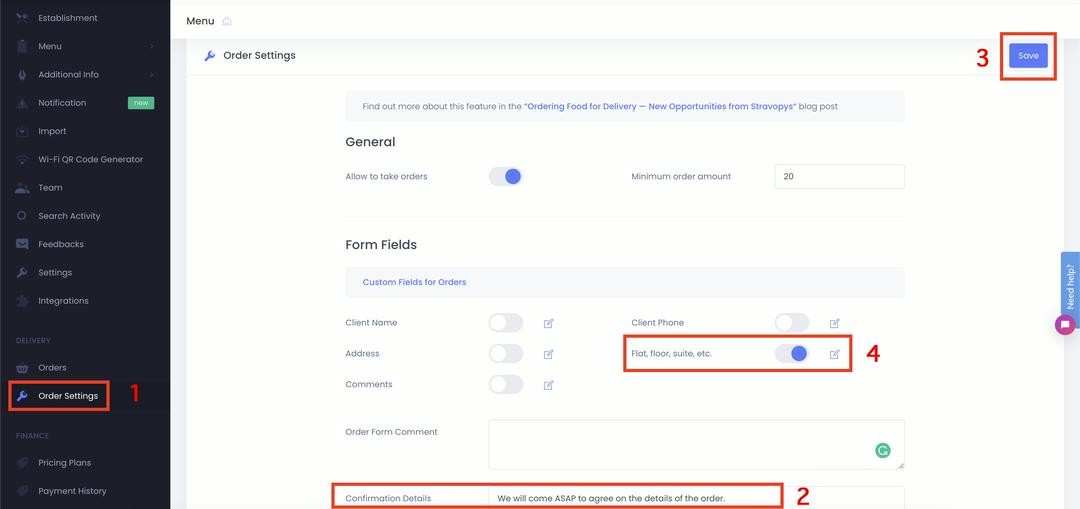
- 单击“公寓,楼层”字段 (4) 旁边的编辑图标,打开包含其他设置的编辑表单。
- 将名称更改为“表号”。
- 例如,将线索更改为数字“4”。
- 将该字段指定为“必填”。
- 如果要防止客户端更改它,请将该字段设置为“只读”。
- 保存表格。
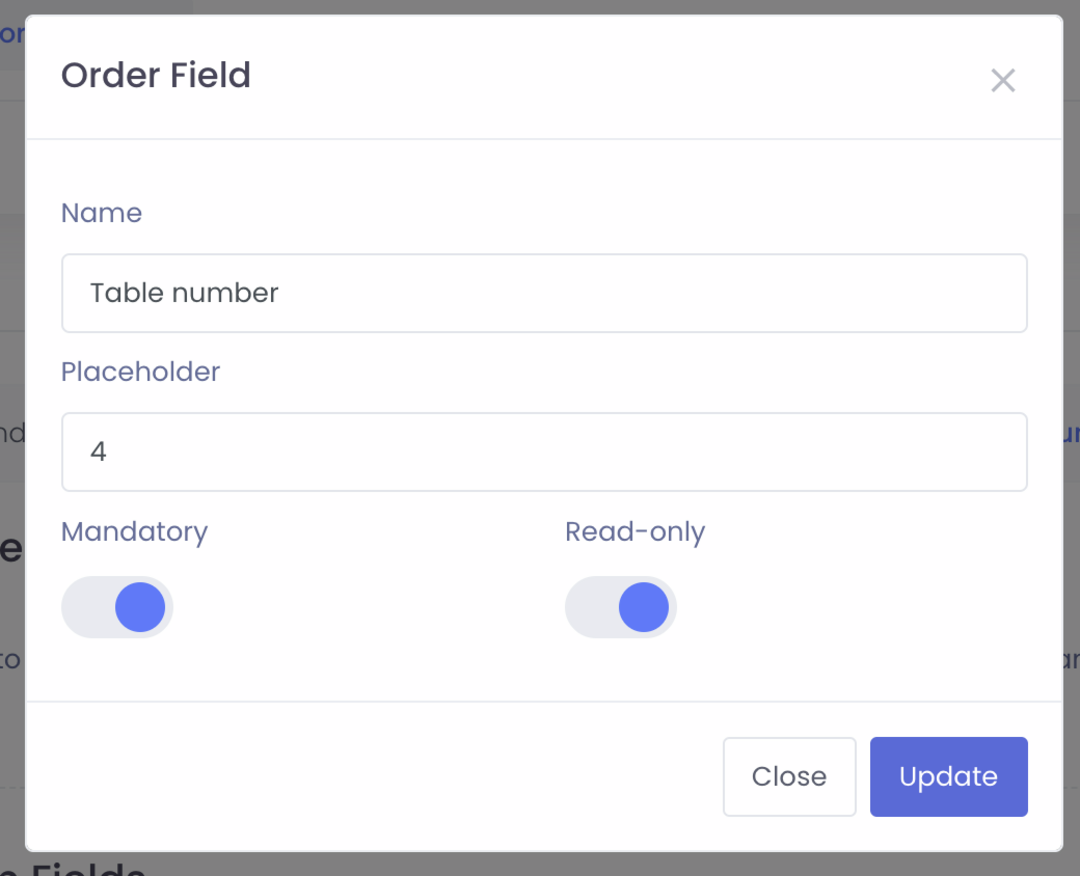
现在让我们为非接触式菜单创建所需数量的 QR 码以识别每个表:
- 转到机构设置。
- 找个地方生成二维码。
- 找到“表号(预填)”字段。
- 输入表号(二维码应自动更新)。
- 保存更新后的二维码。
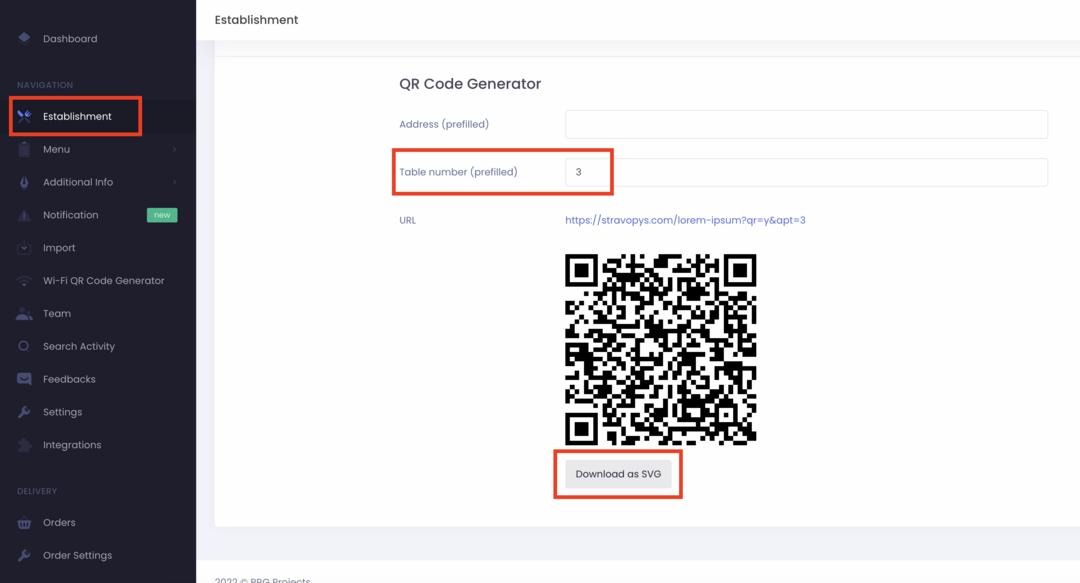
- 用手机扫描二维码并下订单以确保一切正常。
- 对其他表重复该操作。
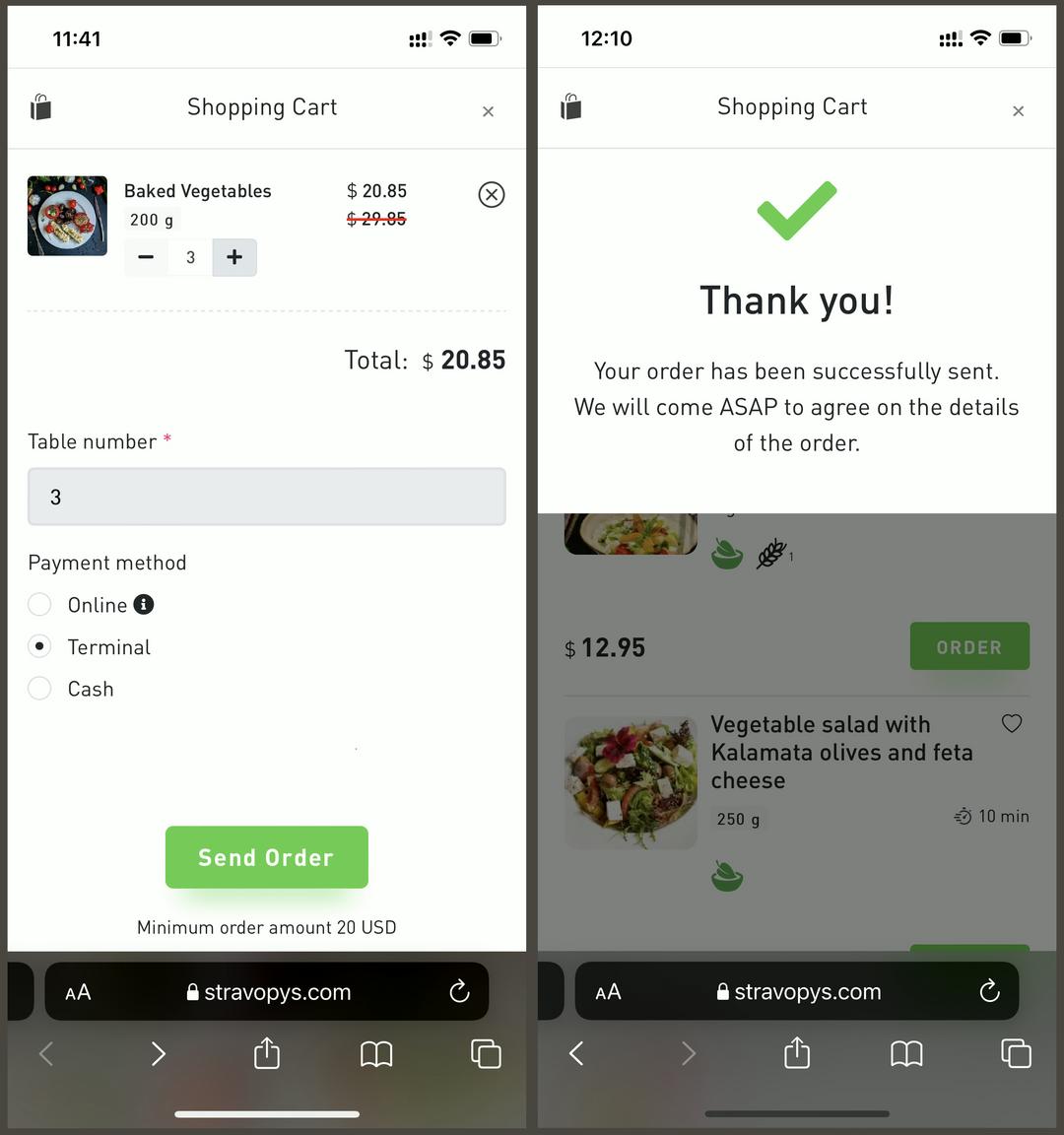
已采取所有必要的技术步骤。此外,可选地,设计人员可以照顾 QR 码的美学外观,例如,通过添加装饰、表号等。
之后,剩下的就是打印生成的二维码并将它们放在客户的桌子上。

